Opravte problémy s odstránením priečinka na jednotke USB Flash
Majitelia jednotiek USB musia pravidelne odstraňovať všetky objekty, aby sa uvoľnil priestor a umiestnili tam nové súbory. Avšak niekedy, keď sa snažíte zbaviť adresára, vyskytujú sa rôzne chyby, sprevádzané oznámením, že túto akciu nie je možné vykonať. Príčiny týchto problémov sa môžu líšiť, pre každý z nich existuje riešenie. Ďalej chceme iba hovoriť o metódach nápravy týchto ťažkostí.
obsah
Opravujeme problémy s odstraňovaním priečinkov na jednotke Flash
Takéto problémy sú najčastejšie spojené s tým, že v súčasnosti sa súbor, ktorý je v priečinku, používa nejaký proces, ktorý znemožňuje vymazanie. Okrem toho majú všetky adresáre úroveň prístupu pre rôzne kategórie používateľov, čo tiež ovplyvňuje správu súborov. Preto vám odporúčame oboznámiť sa s každou spoločnou možnosťou a až potom postupujte podľa pokynov.
Metóda 1: Vypnite ochranu proti zápisu
Jednotky Flash s funkciou hardvérovej ochrany proti zápisu sú v súčasnosti pomerne zriedkavé, ale pred prechodom na zložitejšie metódy odporúčame skontrolovať, či existuje taký prepínač na použitom médiu. Ak je aktivovaná funkcia ochrany, nemôžete kopírovať ani mazať žiadne súbory. Toto je opravené jednoduchým pohybom prepínača v opačnom smere. O jeho vzhľade sa môžete zoznámiť tak, že budete venovať pozornosť obrázku nižšie.

Metóda 2: Udelenie práv na odstránenie
Ako už bolo uvedené, jedným z najbežnejších dôvodov spojených s problémami s vymazaním priečinka je nedostatok práv na vykonanie takejto operácie. Najčastejšie takéto obmedzenia nastavujú používatelia manuálne, ale niekedy sa to stáva automaticky. Táto situácia sa napraví iba zmenou prístupových práv v počítači vlastníka priečinka.
Ak ste nevytvorili adresár vo vnútri jednotky Flash, mali by ste vyskúšať aj túto možnosť. Nezabudnite vziať do úvahy všetky poznámky, ktoré budú uvedené v nasledujúcej inštrukcii.
- Najskôr spustite operačný systém v bezpečnom režime, aby sa nespustili žiadne zbytočné procesy a neaktivovali sa nastavenia tretích strán, ktoré môžu narušiť zmenu práv. Prečítajte si viac o vykonaní tejto operácie v našom samostatnom materiáli nižšie.
- Prejdite do časti Tento počítač a otvorte vymeniteľné zariadenie.
- Pravým tlačidlom myši kliknite na požadovaný priečinok av kontextovej ponuke vyberte položku „Vlastnosti“ .
- Prejdite na kartu Zabezpečenie .
- Vyberte LMB používateľa, z ktorého ste sa pokúsili odstrániť adresár, a pozrite sa na jeho oprávnenia. Ak sú všetky značky začiarknutia vedľa položky „Odmietnuť“ , budete musieť vykonať zmeny.
- Kliknite na tlačidlo „Zmeniť“ .
- Začiarknite políčko Povoliť vedľa položky Úplné ovládanie a použite nastavenia.
- Nevylučujte však možnosť osobitných povolení. Skontrolujte ich prejdením do časti „Rozšírené“ .
- Kliknite na položku „Zmeniť povolenia“ .
- Teraz nájdite požadovanú položku, vyberte ju a kliknite na „Zmeniť“ .
- Prejdite dole v zozname. Tam sa musíte uistiť, že akcie spojené s odstránením sú v stave „Povoliť“ .
- Po vykonaní všetkých zmien sa pokúste znova zbaviť požadovaného priečinka.
Čítať viac: Ako vstúpiť do núdzového režimu Windows 7 / Windows 8 / Windows 10

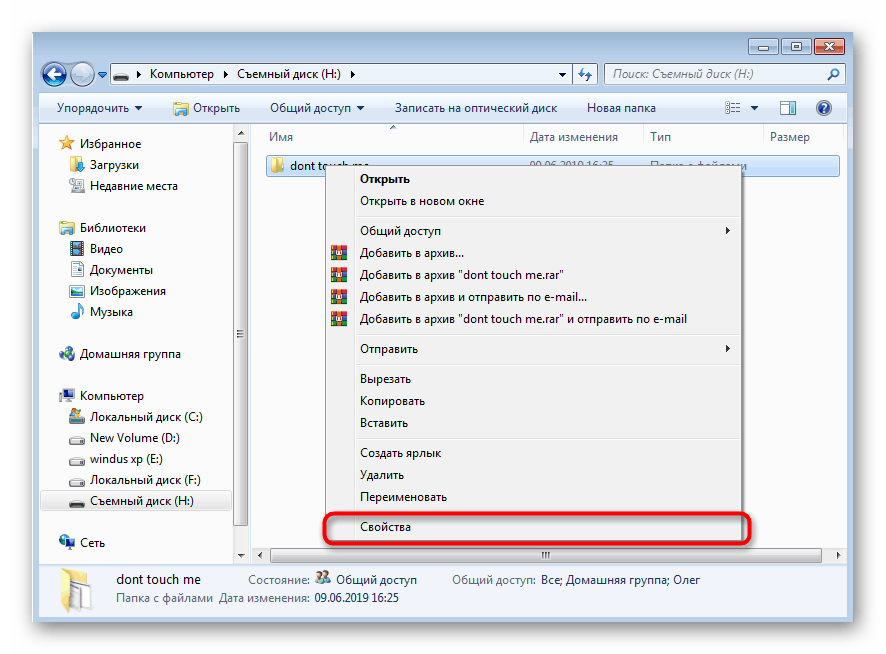
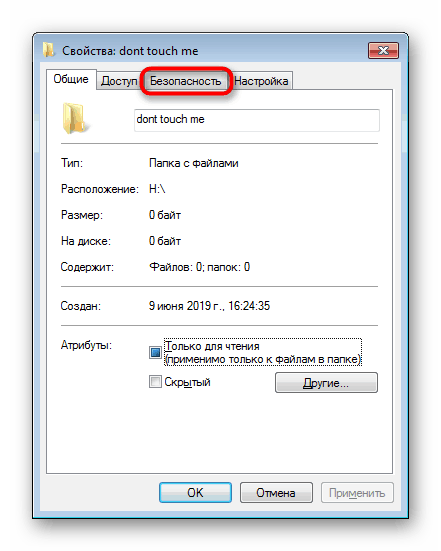
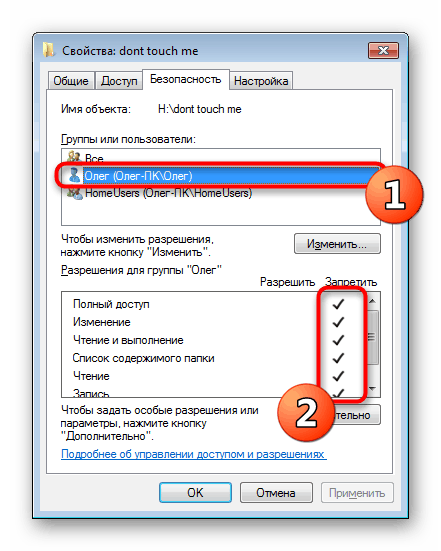
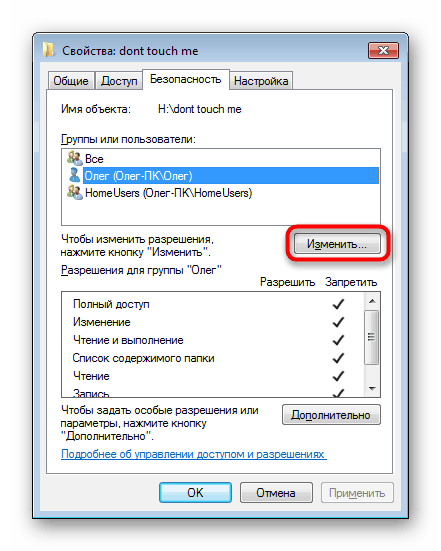
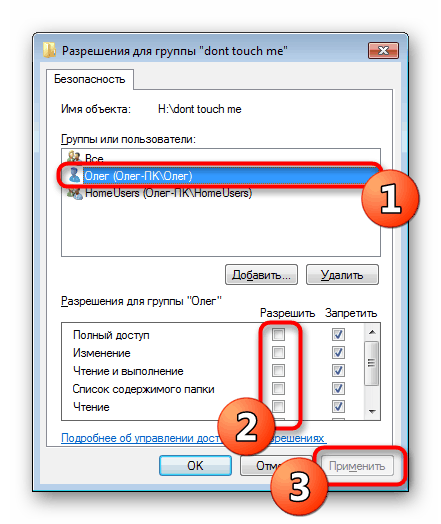
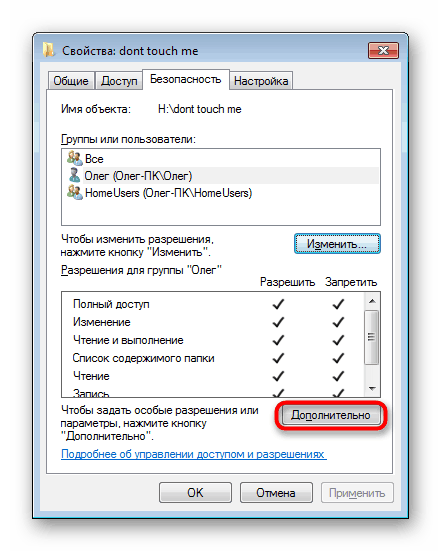
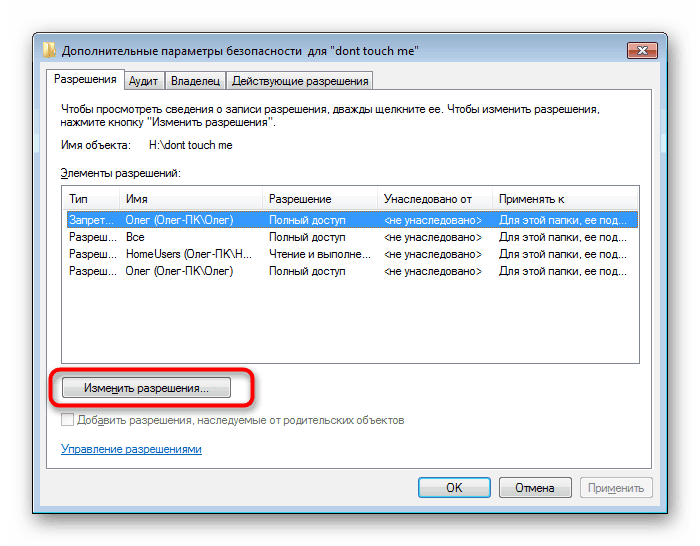
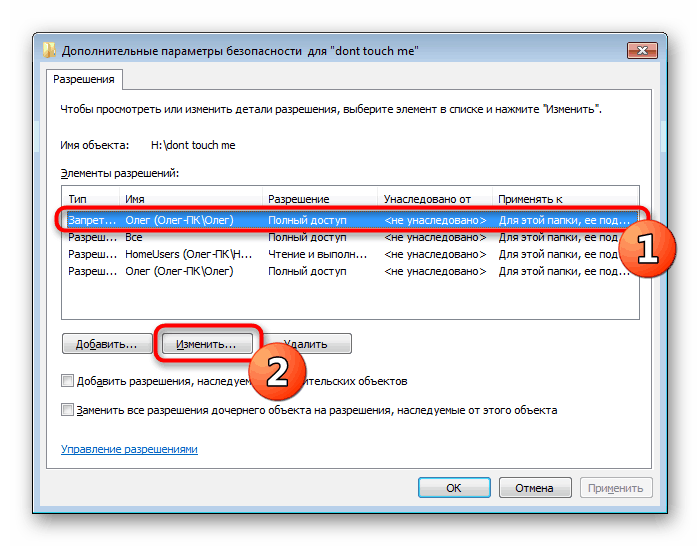
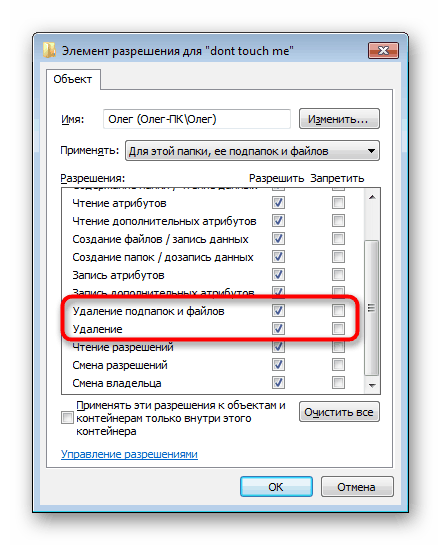
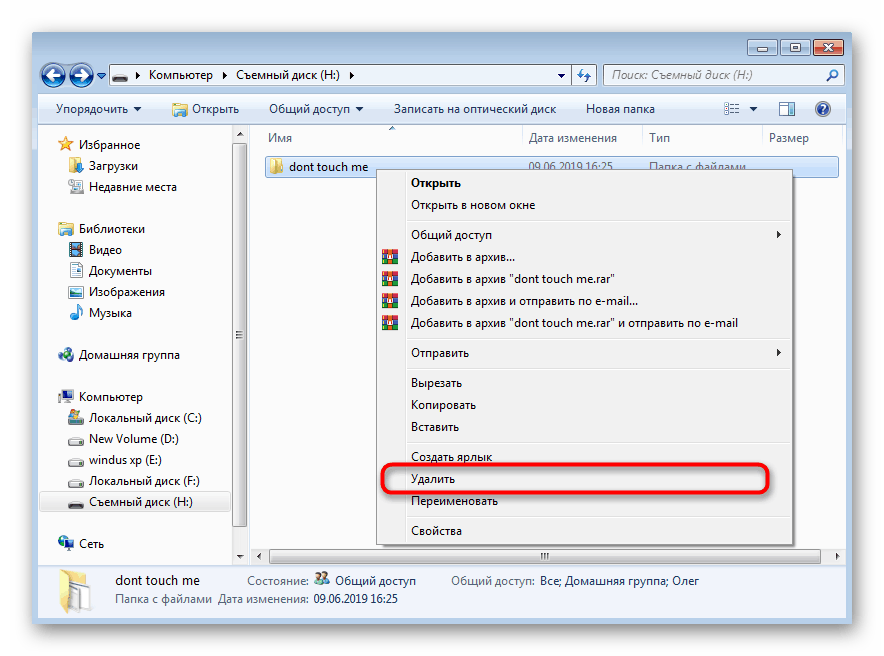
Ak táto metóda zlyhá, stále dostanete upozornenie na nedostatok práv na odstránenie požadovaného adresára. Potom odporúčame, aby ste sa do OS prihlásili ako správca, ak sa tak ešte nestalo, a znova sa pokúste vymazať knižnicu.
Prečítajte si tiež: Používame účet „Administrator“ v systéme Windows
Metóda 3: Opravte chyby médií
Problémy s odstraňovaním súborov niekedy súvisia s chybami na médiu alebo chybnými sektormi. Stáva sa to zriedkavo, ale pri kontrole chýb nie je nič zložité. Preto sme sa rozhodli umiestniť túto metódu na toto miesto.
- Pravým tlačidlom myši kliknite na jednotku USB Flash v časti „Tento počítač“ a prejdite na položku „Vlastnosti“ .
- Nájdete tu kartu „Služba“ .
- V kategórii „Kontrola disku“ kliknite na „Spustiť skenovanie “ .
- Nastavte možnosti skenovania a spustite ich.
- Po dokončení dostanete upozornenie na zistené chyby a ďalšie opravy.
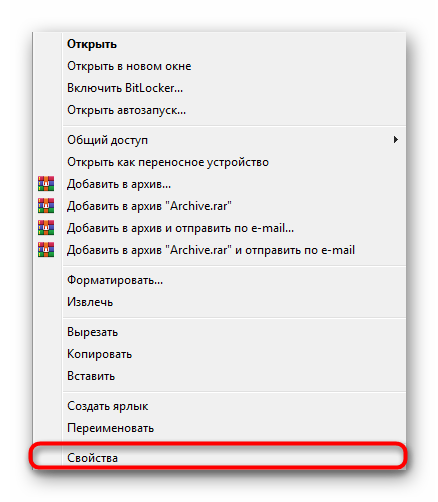

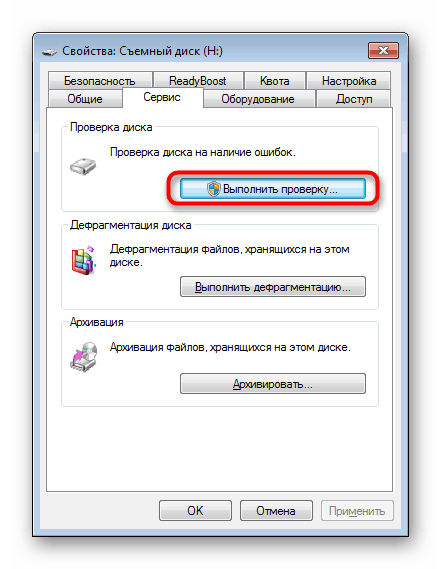


Po úspešnom vyriešení rôznych chýb a chybných sektorov sa odporúča médium znovu pripojiť a až potom sa znova pokúste vymazať požadovanú knižnicu.
Metóda 4: Ukončenie procesu rušenia
Skôr sme povedali, že odstránenie nebude úspešne dokončené, keď súbory v priečinku používa akýkoľvek program. Toto bude oznámené varovaním, ktoré sa objaví na obrazovke, kde sa zobrazí názov procesu. Bude potrebné ho vyplniť manuálne, ak ste si istí, že s objektmi sa nevyskytujú iné dôležité alebo systémové akcie. Toto je možné vykonať pomocou štandardného „Správcu úloh“ .
- Spustite Správcu úloh prostredníctvom kontextovej ponuky na paneli úloh alebo podržte stlačenú kombináciu klávesov Ctrl + Shift + Esc .
- Prejdite na kartu Procesy .
- Nájdite rušivý program.
- Kliknite na ňu pomocou RMB a vyberte „Ukončiť proces“ .
- Potvrďte, keď sa zobrazí upozornenie.
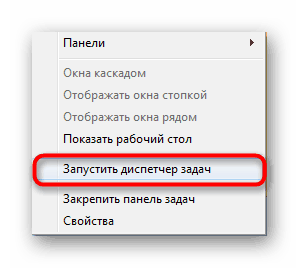
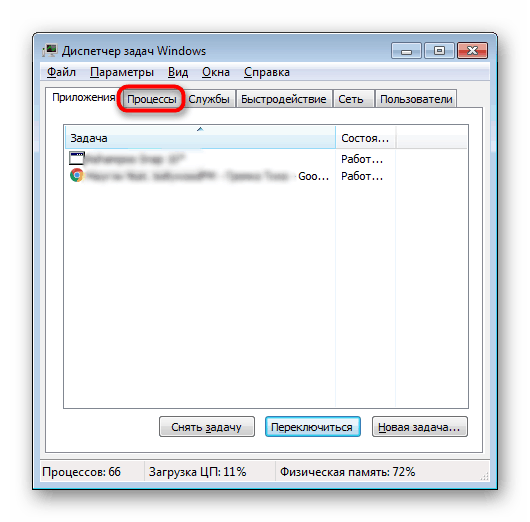
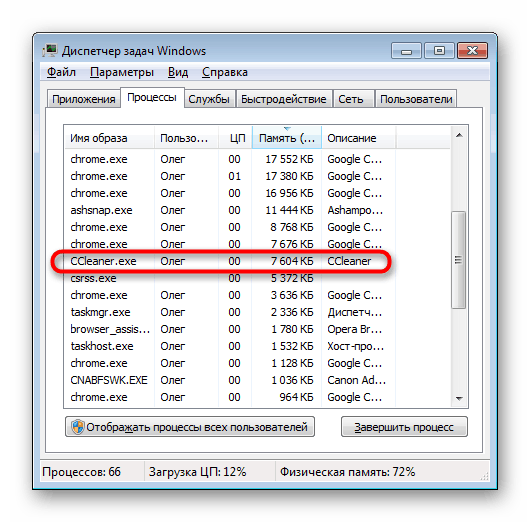
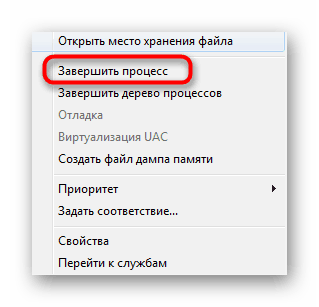
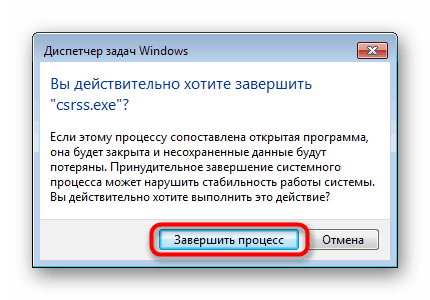
Potom prejdite na jednotku USB a skúste priečinok odstrániť. Ak to nejaký softvér znova zasahuje, budete musieť použiť špeciálne programy. Ako príklad uvedieme Unlocker :
- Stiahnite a nainštalujte Unlocker. Bude automaticky integrovaná do Prieskumníka .
- Kliknutím pravým tlačidlom myši na priečinok zobrazíte kontextovú ponuku. Potom vyberte možnosť „Odomknúť“ .
- V rozbaľovacej ponuke vyberte možnosť Odstrániť .
- Kliknite na tlačidlo OK .
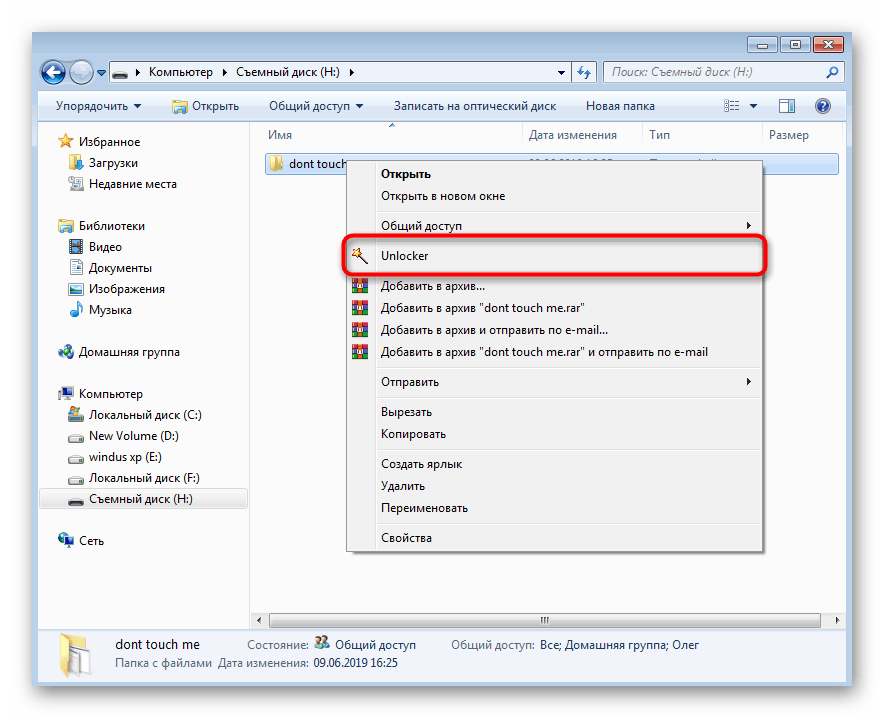
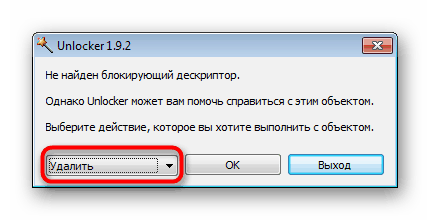
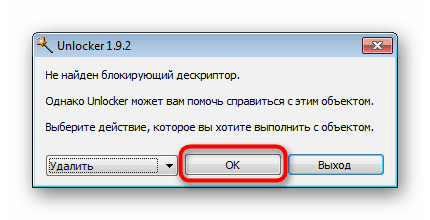
Ak vám program Unlocker z nejakého dôvodu nevyhovuje, použite akýkoľvek podobný softvér, ktorý vám umožní vyčistiť zariadenie od nevymazateľných súborov a priečinkov.
Viac informácií: Prehľad programov na mazanie súborov, ktoré sa neodstránia
Nepretržité reštartovanie tohto procesu, najmä neznámeho, je priamym príznakom vírusu získaného počítačom. V takom prípade bude po vymazaní priečinka potrebné analyzovať hrozby, aby sa podobné problémy v budúcnosti nevyskytovali alebo sa nevyskytovali ešte závažnejšie poruchy. Kliknutím na nižšie uvedený odkaz nájdete podrobných sprievodcov na boj proti počítačovým vírusom v našich ďalších materiáloch.
Viac informácií: Boj proti počítačovým vírusom
Metóda 5: Odstráňte všetky súbory z jednotky USB Flash
Túto metódu považujeme za poslednú, pretože by sa mala vykonávať iba v extrémnych prípadoch, keď pri odstraňovaní priečinka nič iné nepomáha. V takýchto situáciách nebude pravdepodobne k dispozícii úplné formátovanie zariadenia štandardným spôsobom. Preto sme sa rozhodli pre túto úlohu zvoliť nástroj s názvom CCleaner.
- Spustite program a prejdite do časti „Nástroje“ .
- Tu vás zaujíma časť „Vymazávanie diskov“ .
- Zadajte režim „Celý disk (všetky údaje budú zničené)“ , označte USB kľúč a kliknite na „Vymazať“ .
- Potvrďte vymazanie a formátovanie údajov.
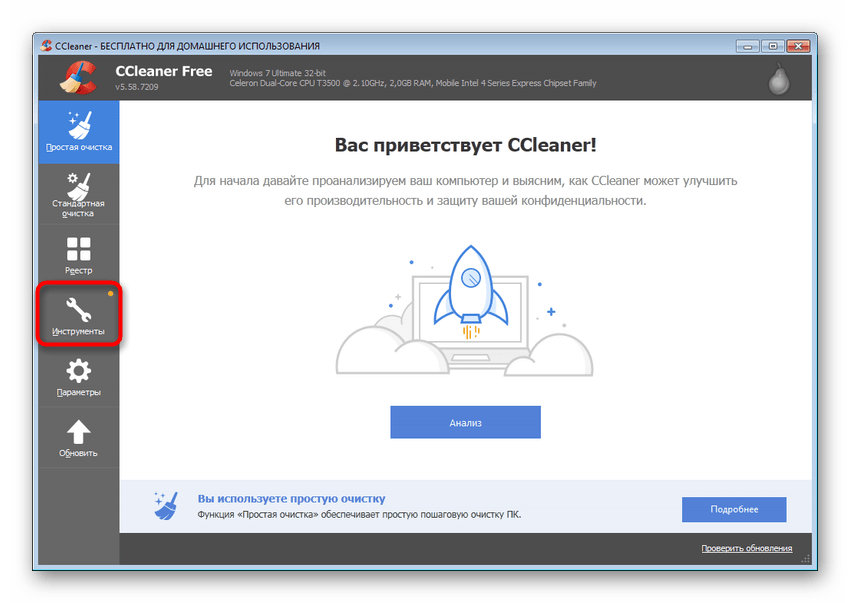
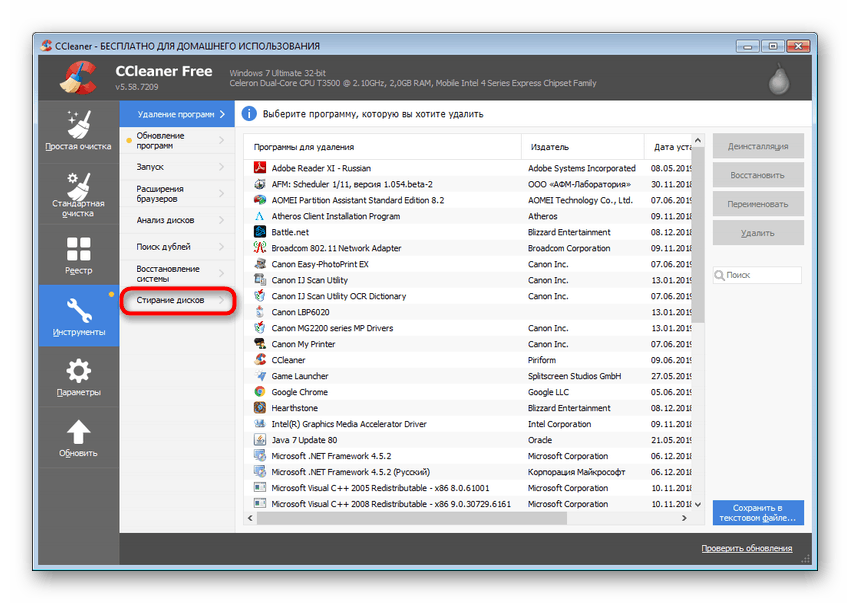
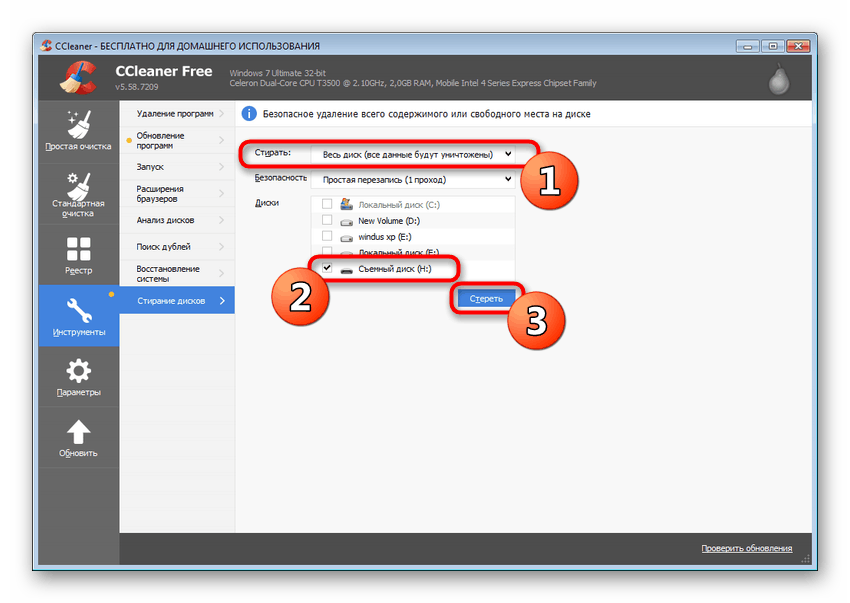
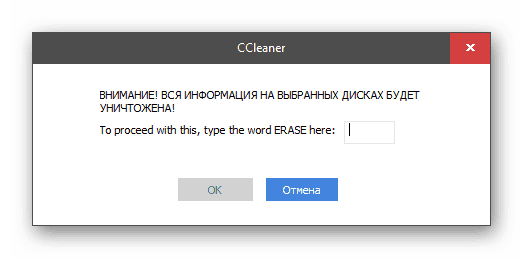
Okrem toho existujú ďalšie bežné riešenia problému, keď jednotka Flash nechce byť naformátovaná. Navrhujeme sa s nimi zoznámiť v našom samostatnom článku nižšie.
Viac informácií: Jednotka Flash nie je naformátovaná: riešenia problému
Teraz ste oboznámení s dostupnými metódami na odstraňovanie chýb pri odstraňovaní knižníc na jednotke Flash. Odporúčame, aby ste sa najskôr so všetkými z nich zoznámili, aby ste pochopili skutočnú príčinu problému, a potom ju opravte podľa uvedených pokynov.